Quickstart: Azure Cache voor Redis in Node.js gebruiken
In deze quickstart neemt u Azure Cache voor Redis op in een Node.js-app voor toegang tot een veilige, toegewezen cache die toegankelijk is vanuit elke toepassing binnen Azure.
Vereisten
- Azure-abonnement: u kunt een gratis abonnement nemen
- node_redis, dat u met de opdracht
npm install rediskunt installeren.
Voor voorbeelden van het gebruik van andere Node.js-clients, verwijzen wij u naar de afzonderlijke documentatie voor de Node.js-clients die staat vermeld op Node.js Redis-clients.
Een cache maken
Als u een cache wilt maken, meldt u zich aan bij de Azure-portal en selecteert u Een resource maken.
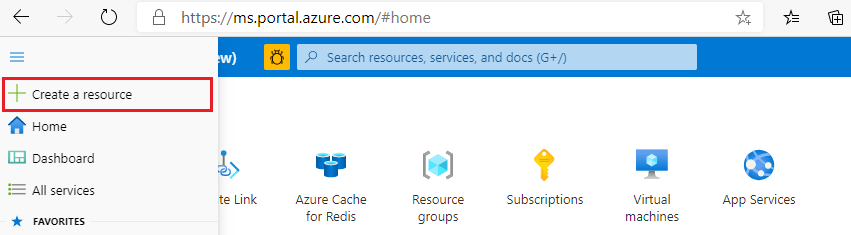
Selecteer op de pagina Nieuw de optie Databases en selecteer vervolgens Azure Cache voor Redis.

Configureer op de pagina Nieuwe Redis-cache de instellingen voor de nieuwe cache.
Instelling Een waarde kiezen Beschrijving Abonnement Open de vervolgkeuzelijst en selecteer uw abonnement. Het abonnement waarmee dit nieuwe Azure Cache voor Redis-exemplaar wordt gemaakt. Resourcegroep Open de vervolgkeuzelijst en selecteer een resourcegroep of kies Nieuwe maken en geef een naam voor de nieuwe resourcegroep op. Naam voor de resourcegroep waarin de cache en andere resources moeten worden gemaakt. Door al uw app-resources in één resourcegroep te plaatsen, kunt u ze eenvoudig beheren of verwijderen. DNS-naam Voer een unieke naam in. De cachenaam moet een tekenreeks tussen 1 en 63 tekens zijn die alleen cijfers, letters of afbreekstreepjes bevatten. De naam moet beginnen en eindigen met een cijfer of letter en mag geen opeenvolgende afbreekstreepjes bevatten. De hostnaam van uw cache-exemplaar is <DNS-naam.redis.cache.windows.net>. Location Open de vervolgkeuzelijst en selecteer een locatie. Selecteer een regio in de buurt van andere services die gebruikmaken van uw cache. Cachetype Vervolgkeuzelijst en selecteer een laag. De grootte, prestaties en functies die beschikbaar zijn voor de cache, zijn afhankelijk van de gekozen laag. Zie het Azure Cache voor Redis-overzicht voor meer informatie. Selecteer het tabblad Netwerken of selecteer de knop Netwerken onderaan de pagina.
Selecteer uw verbindingsmethode op het tabblad Netwerk.
Selecteer het tabblad Volgende: Geavanceerd of selecteer de knop Volgende: Geavanceerd onder aan de pagina om het tabblad Geavanceerd weer te geven.

- Voor Basic- of Standard-caches schakelt u de selectie voor een niet-TLS-poort in. U kunt ook selecteren of u Microsoft Entra-verificatie wilt inschakelen.
- Voor een Premium-cache configureert u de instellingen voor niet-TLS-poort, clustering, beheerde identiteit en gegevenspersistentie. U kunt ook selecteren of u Microsoft Entra-verificatie wilt inschakelen.
Selecteer het tabblad Volgende: Tags of selecteer de knop Volgende: Tags onderaan de pagina.
Voer desgewenst in het tabblad Tags de naam en waarde in om de resource te categoriseren.
Selecteer Controleren + maken. Het tabblad Beoordelen + maken wordt weergegeven, waar uw configuratie wordt gevalideerd in Azure.
Selecteer Maken nadat het groene bericht Validatie geslaagd verschijnt.
Het duurt even voordat een cache is gemaakt. U kunt de voortgang bekijken op de overzichtspagina van Azure Cache voor Redis. Als u bij StatusWordt uitgevoerd ziet staan, kunt u de cache gebruiken.
Hostnaam, poorten en toegangssleutels ophalen uit Azure Portal
Om verbinding te maken met uw Azure Cache voor Redis-server, heeft de cacheclient de hostnaam, poorten en een sleutel voor de cache nodig. Sommige clients kunnen enigszins andere namen gebruiken om naar deze items te verwijzen. U kunt de hostnaam, poorten en toegangssleutels ophalen uit Azure Portal.
Als u de toegangssleutels wilt ophalen, selecteert u in de linkernavigatie van de cache de optie Toegangssleutels.
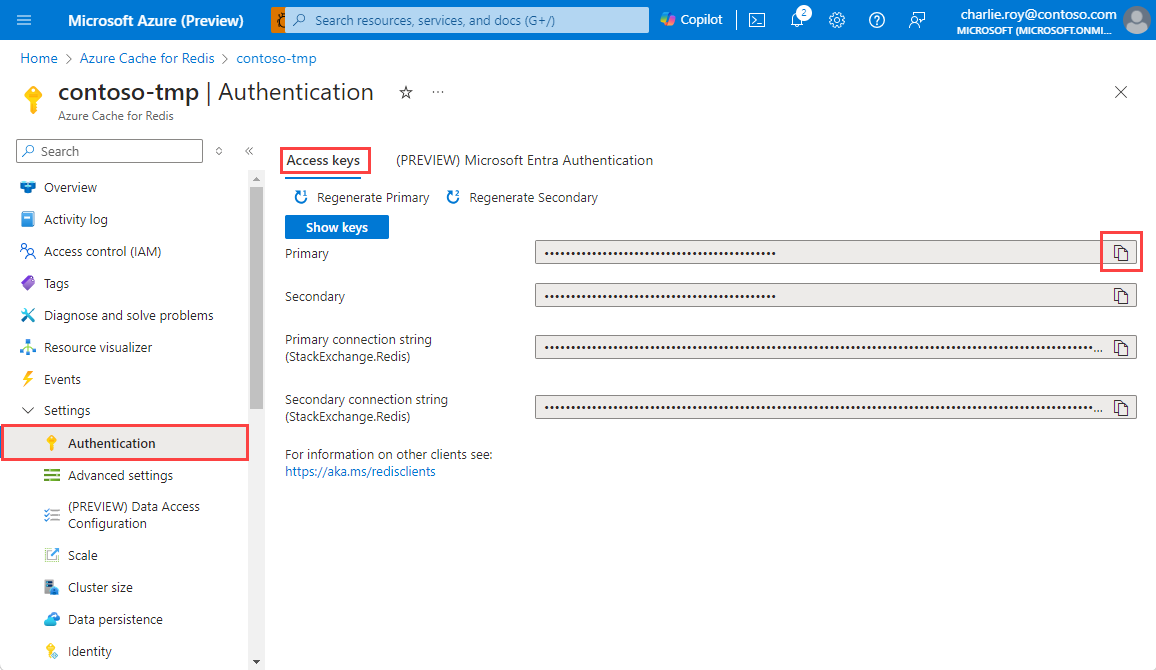
Als u de hostnaam en poorten wilt ophalen, selecteert u in de linkernavigatie van de cache de optie Eigenschappen. De hostnaam is van de dns-naam> van het formulier.redis.cache.windows.net<.

Voeg omgevingsvariabelen toe voor HOST NAME en Primary (primaire toegangssleutel). Gebruik deze variabelen uit uw code in plaats van de gevoelige informatie rechtstreeks in uw code op te slaan.
set AZURE_CACHE_FOR_REDIS_HOST_NAME=contosoCache
set AZURE_CACHE_FOR_REDIS_ACCESS_KEY=XXXXXXXXXXXXXXXXXXXXXXXXXXXXXXXXXXXXXXXXXXXX
Verbinding maken met de cache
De nieuwste builds van node_redis bieden ondersteuning voor verschillende verbindingsopties. Maak geen nieuwe verbinding voor elke bewerking in uw code. Probeer verbindingen zo veel mogelijk te hergebruiken.
Een nieuwe Node.js-app maken
Maak een nieuw scriptbestand met de naam redistest.js.
Gebruik de opdracht om een redis-pakket te installeren.
`npm install redis`Voeg het volgende voorbeeld van JavaScript toe aan het bestand.
const redis = require("redis"); // Environment variables for cache const cacheHostName = process.env.AZURE_CACHE_FOR_REDIS_HOST_NAME; const cachePassword = process.env.AZURE_CACHE_FOR_REDIS_ACCESS_KEY; if(!cacheHostName) throw Error("AZURE_CACHE_FOR_REDIS_HOST_NAME is empty") if(!cachePassword) throw Error("AZURE_CACHE_FOR_REDIS_ACCESS_KEY is empty") async function testCache() { // Connection configuration const cacheConnection = redis.createClient({ // rediss for TLS url: `rediss://${cacheHostName}:6380`, password: cachePassword }); // Connect to Redis await cacheConnection.connect(); // PING command console.log("\nCache command: PING"); console.log("Cache response : " + await cacheConnection.ping()); // GET console.log("\nCache command: GET Message"); console.log("Cache response : " + await cacheConnection.get("Message")); // SET console.log("\nCache command: SET Message"); console.log("Cache response : " + await cacheConnection.set("Message", "Hello! The cache is working from Node.js!")); // GET again console.log("\nCache command: GET Message"); console.log("Cache response : " + await cacheConnection.get("Message")); // Client list, useful to see if connection list is growing... console.log("\nCache command: CLIENT LIST"); console.log("Cache response : " + await cacheConnection.sendCommand(["CLIENT", "LIST"])); // Disconnect cacheConnection.disconnect() return "Done" } testCache().then((result) => console.log(result)).catch(ex => console.log(ex));Deze code laat zien hoe u verbinding kunt maken met een instantie van Azure Cache voor Redis via de omgevingsvariabelen voor hostnaam en sleutel. Met de code wordt ook een tekenreekswaarde opgeslagen in de cache en daaruit opgehaald. De opdrachten
PINGenCLIENT LISTworden ook uitgevoerd. Zie https://redis.js.org/ voor meer voorbeelden van het gebruik van Redis met de node_redis-client.Voer het script uit met Node.js.
node redistest.jsVoorbeeld van de uitvoer.
Cache command: PING Cache response : PONG Cache command: GET Message Cache response : Hello! The cache is working from Node.js! Cache command: SET Message Cache response : OK Cache command: GET Message Cache response : Hello! The cache is working from Node.js! Cache command: CLIENT LIST Cache response : id=10017364 addr=76.22.73.183:59380 fd=221 name= age=1 idle=0 flags=N db=0 sub=0 psub=0 multi=-1 qbuf=26 qbuf-free=32742 argv-mem=10 obl=0 oll=0 omem=0 tot-mem=61466 ow=0 owmem=0 events=r cmd=client user=default numops=6 Done
Resources opschonen
Als u doorgaat met de volgende zelfstudie, kunt u de resources die in deze quickstart zijn gemaakt, behouden en opnieuw gebruiken. Als u klaar bent met de quickstart-voorbeeldtoepassing, kunt u de Azure-resources die in deze quickstart zijn gemaakt, verwijderen om kosten te voorkomen.
Belangrijk
Het verwijderen van een resourcegroep kan niet ongedaan worden gemaakt. De resourcegroep en alle bijbehorende resources worden permanent verwijderd. Zorg ervoor dat u niet per ongeluk de verkeerde resourcegroep of resources verwijdert. Als u de resources hebt gemaakt voor het hosten van dit voorbeeld in een bestaande resourcegroep die resources bevat die u wilt behouden, kunt u elke resource afzonderlijk verwijderen in plaats van de resourcegroep te verwijderen.
Meld u aan bij de Azure-portal en selecteer Resourcegroepen.
Voer de naam van de resourcegroep in, in het tekstvak Filteren op naam. In de instructies voor dit artikel is een resourcegroep met de naam TestResources gebruikt. Selecteer ... in de resourcegroep in de lijst met resultaten en vervolgens Resourcegroep verwijderen.
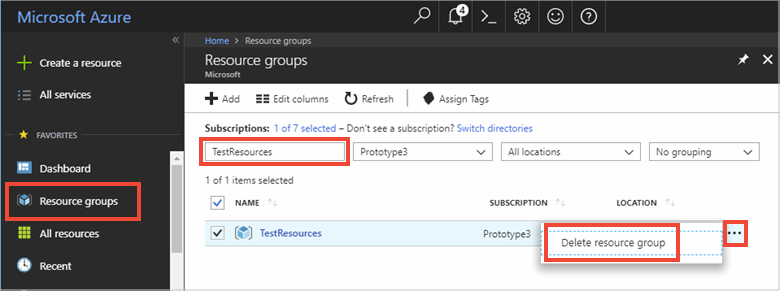
Bevestig het verwijderen van de resourcegroep. Voer de naam van de resourcegroep in ter bevestiging en selecteer Verwijderen.
Na enkele ogenblikken worden de resourcegroep en alle resources in de groep verwijderd.
De voorbeeldcode halen
Download de quickstart Node.js op GitHub.
Volgende stappen
In deze snelstartgids hebt u geleerd hoe u Azure Cache voor Redis gebruikt vanuit een Node.js-toepassing. Ga verder met de volgende snelstart om Azure Cache voor Redis te gebruiken met een ASP.NET-web-app.